Instrukcje usuwania potencjalnie niechcianej aplikacji RairApp
![]() Napisany przez Tomasa Meskauskasa,
Napisany przez Tomasa Meskauskasa,
Jakim rodzajem aplikacji jest RairApp?
Podczas sprawdzania niewiarygodnych stron internetowych, nasi badacze odkryli RairApp PUA (Potencjalnie niechciana aplikacja). Oprogramowanie w tej klasyfikacji jest często dystrybuowane przy użyciu wątpliwych technik i ma zwykle szkodliwe możliwości. Co więcej, niechciane aplikacje mogą infiltrować systemy w pakietach (tj. wielokrotnościach).
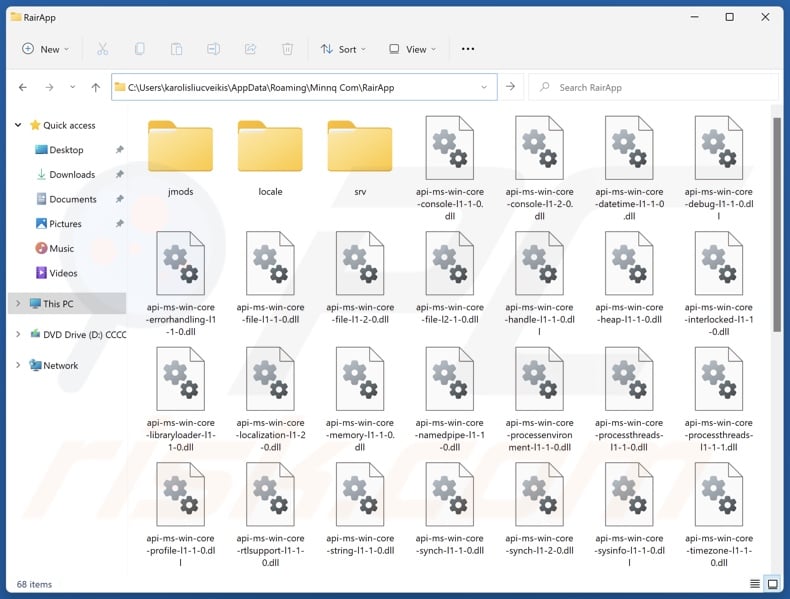
Przegląd potencjalnie niechcianych aplikacji
Większość potencjalnie niechcianych aplikacji posiada niebezpieczne funkcje. Śledzenie danych jest zdecydowanie najbardziej rozpowszechnione. Interesujące nas informacje mogą obejmować: historię przeglądania i wyszukiwarek, internetowe pliki cookie, dane logowania do konta (nazwy użytkownika/hasła), dane osobowe, numery kart kredytowych itp. Zebrane informacje mogą być sprzedawane stronom trzecim lub w inny sposób wykorzystywane w celach zarobkowych.
Niechciane aplikacje mogą również działać jako adware - wyświetlając reklamy lub wymuszając otwieranie stron internetowych. Reklamy te promują zwodnicze i złośliwe treści. Kolejnym problemem są podstępne pobrania/instalacje, ponieważ niektóre reklamy mogą je wykonywać po kliknięciu.
PUA mogą również działać jako porywacze przeglądarki. Oprogramowanie to zmienia ustawienia przeglądarki (np. domyślną wyszukiwarkę, stronę główną, nową kartę/okno itp.) w celu promowania stron internetowych. Z powodu tych modyfikacji użytkownicy mogą być zmuszeni do odwiedzenia promowanej strony za każdym razem, gdy otwierają nową kartę/okno przeglądarki lub wpisują zapytanie wyszukiwania w pasku adresu URL.
Zazwyczaj porywacze przeglądarki promują fałszywe wyszukiwarki, które nie mogą dostarczyć wyników wyszukiwania i przekierowują do legalnych witryn wyszukiwania internetowego (np. Google, Bing, Yahoo itp.). Nawet jeśli fałszywa wyszukiwarka może generować takie wyniki - są one niedokładne i mogą zawierać sponsorowane, niewiarygodne, wprowadzające w błąd i potencjalnie niebezpieczne treści.
Podsumowując, obecność niechcianego oprogramowania na urządzeniach może prowadzić do infekcji systemu, poważnych problemów z prywatnością, strat finansowych, a nawet kradzieży tożsamości.
| Nazwa | RairApp potencjalnie niechciana aplikacja |
| Typ zagrożenia | PUP (potencjalnie niechciany program), PUA (potencjalnie niechciana aplikacja) |
| Objawy | Na komputerze nagle pojawił się program, którego instalacji sobie nie przypominasz. Wyświetlanie reklam niepochodzących z przeglądanych witryn. Natrętne wyskakujące reklamy. Nieuczciwe przekierowania. Zmniejszona prędkość przeglądania Internetu. |
| Metody dystrybucji | Zwodnicze reklamy pop-up, instalatory bezpłatnego oprogramowania (sprzedaż wiązana). |
| Szkody | Straty finansowe (niepotrzebny zakup fałszywego oprogramowania), problemy z prywatnością, niechciane wyskakujące okienka z ostrzeżeniami, niska wydajność komputera. |
| Usuwanie malware (Windows) | Aby usunąć możliwe infekcje malware, przeskanuj komputer profesjonalnym oprogramowaniem antywirusowym. Nasi analitycy bezpieczeństwa zalecają korzystanie z Combo Cleaner. |
Przykłady potencjalnie niechcianych aplikacji
Pisaliśmy o tysiącach niechcianych aplikacji; Dzentime, WeatherZero, FlipPlayer, Applvl, IcuApp i NeverSleep to tylko niektóre z naszych najnowszych artykułów. Zazwyczaj oprogramowanie to wygląda na legalne i nieszkodliwe.
Użytkownicy mogą być zachęcani do pobierania/instalowania tych aplikacji obietnicami różnych "korzystnych" funkcji. Jednak funkcje te rzadko działają tak, jak są reklamowane, a w większości przypadków - nie działają wcale. Fałszywe antywirusy są doskonałym przykładem tego rodzaju PUA.
Należy podkreślić, że nawet jeśli oprogramowanie działa dokładnie tak, jak wskazują jego materiały promocyjne - nie jest to ostateczny dowód ani legalności, ani bezpieczeństwa.
W jaki sposób potencjalnie niechciane aplikacje zainstalowały się na moim komputerze?
Pobraliśmy RairApp ze zwodniczej strony internetowej. Oprócz różnych oszukańczych witryn, PUA są promowane na "oficjalnych" stronach promocyjnych. Większość odwiedzających uzyskuje dostęp do tych witryn za pośrednictwem przekierowań generowanych przez natrętne reklamy, witryny wykorzystujące nieuczciwe sieci reklamowe, spamowe powiadomienia przeglądarki, błędnie wpisane adresy URL i zainstalowane oprogramowanie reklamowe.
Ponadto PUA są rozprzestrzeniane przy użyciu metody marketingu wiązanego, która polega na pakowaniu zwykłych instalacji programów z niechcianymi / złośliwymi dodatkami.
Zagrożenie nieumyślnym zezwoleniem na dostęp do dołączonej zawartości do systemu jest zwiększone przez pobieranie z niezaufanych kanałów (np. witryn z freeware i darmowymi hostingami plików, sieci udostępniania P2P itp.) oraz przez nieuwagę podczas instalowania programów (np. ignorowanie warunków, pomijanie sekcji, korzystanie z ustawień "Szybkie/łatwe" itp.)
Natrętne reklamy również rozprzestrzeniają niechciane oprogramowanie. Niektóre reklamy mogą być uruchamiane (np. po kliknięciu) w celu wykonania skryptów, które wykonują pobieranie/instalację bez zgody użytkownika.
Jak uniknąć instalacji potencjalnie niechcianych aplikacji?
Ważne jest, aby zawsze sprawdzać oprogramowanie przed pobraniem lub zakupem. Zalecamy pobieranie wyłącznie z oficjalnych i zweryfikowanych źródeł. Podczas instalacji należy koniecznie zapoznać się z warunkami, zbadać dostępne opcje, użyć ustawień "Niestandardowe/Zaawansowane" i zrezygnować ze wszystkich dodatkowych aplikacji, narzędzi, rozszerzeń, funkcji itp.
Zalecamy również ostrożność podczas przeglądania, ponieważ Internet jest pełen dobrze ukrytych oszukańczych i złośliwych treści. Na przykład, pomimo nieszkodliwego wyglądu - natrętne reklamy przekierowują do wysoce wątpliwych witryn (np. promujących oszustwa, hazard, pornografię, randki dla dorosłych itp.)
W przypadku ciągłego napotykania takich reklam/przekierowań należy sprawdzić urządzenie i natychmiast usunąć wszystkie podejrzane aplikacje i rozszerzenia/wtyczki przeglądarki. Jeśli twój komputer jest już zainfekowany PUA, zalecamy uruchomienie skanowania za pomocą Combo Cleaner, aby automatycznie je wyeliminować.
Zwodnicza strona internetowa promująca aplikację RairApp:
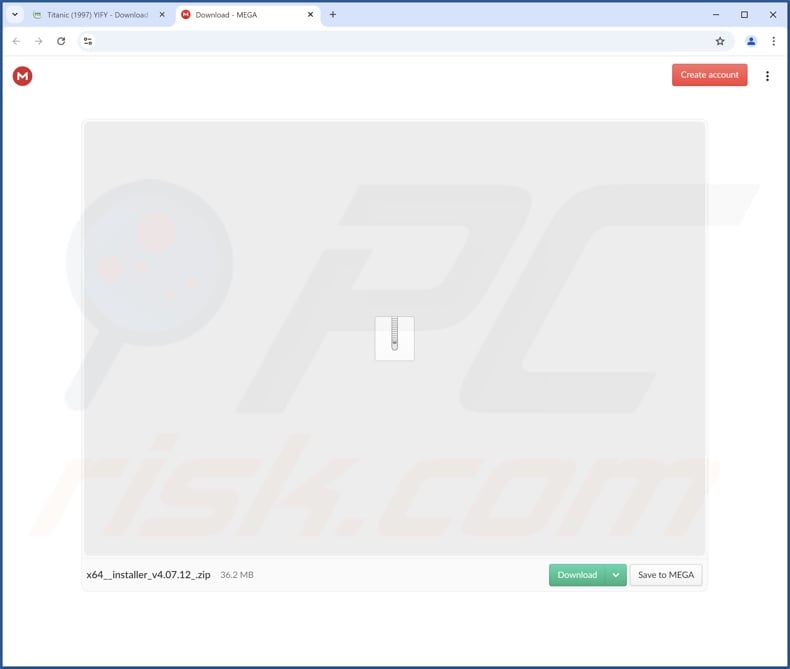
Natychmiastowe automatyczne usunięcie malware:
Ręczne usuwanie zagrożenia może być długim i skomplikowanym procesem, który wymaga zaawansowanych umiejętności obsługi komputera. Combo Cleaner to profesjonalne narzędzie do automatycznego usuwania malware, które jest zalecane do pozbycia się złośliwego oprogramowania. Pobierz je, klikając poniższy przycisk:
▼ POBIERZ Combo Cleaner
Bezpłatny skaner sprawdza, czy twój komputer został zainfekowany. Aby korzystać z w pełni funkcjonalnego produktu, musisz kupić licencję na Combo Cleaner. Dostępny jest 7-dniowy bezpłatny okres próbny. Combo Cleaner jest własnością i jest zarządzane przez Rcs Lt, spółkę macierzystą PCRisk. Przeczytaj więcej. Pobierając jakiekolwiek oprogramowanie wyszczególnione na tej stronie zgadzasz się z naszą Polityką prywatności oraz Regulaminem.
Szybkie menu:
- Co to jest RairApp?
- KROK 1. Odinstaluj zwodnicze aplikacje za pomocą Panelu sterowania.
- KROK 2. Usuń nieuczciwe rozszerzenia z Google Chrome.
- KROK 3. Usunięcie potencjalnie niechcianych wtyczek z Mozilla Firefox.
- KROK 4. Usuń nieuczciwe rozszerzenia z Safari.
- KROK 5. Usuń nieuczciwe wtyczki z Microsoft Edge.
Usuwanie potencjalnie niechcianych aplikacji:
Użytkownicy Windows 10:

Kliknij prawym przyciskiem myszy w lewym dolnym rogu ekranu i w menu szybkiego dostępu wybierz Panel sterowania. W otwartym oknie wybierz Programy i funkcje.
Użytkownicy Windows 7:

Kliknij Start ("logo Windows" w lewym dolnym rogu pulpitu) i wybierz Panel sterowania. Zlokalizuj Programy i funkcje.
Użytkownicy macOS (OSX):

Kliknij Finder i w otwartym oknie wybierz Aplikacje. Przeciągnij aplikację z folderu Aplikacje do kosza (zlokalizowanego w Twoim Docku), a następnie kliknij prawym przyciskiem ikonę Kosza i wybierz Opróżnij kosz.
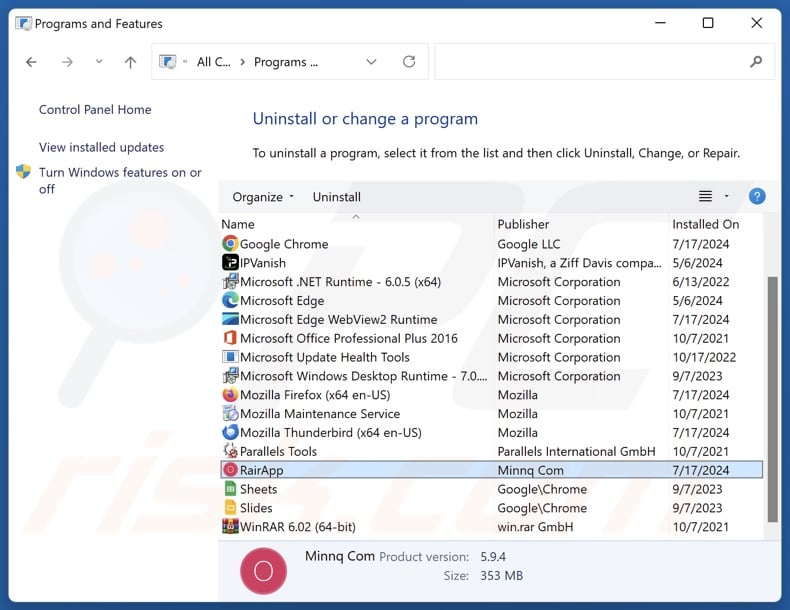
W oknie odinstalowywania programów poszukaj "RairApp" i innych podejrzanych/niedawno zainstalowanych aplikacji, wybierz te wpisy i kliknij przycisk "Odinstaluj" lub "Usuń".
Po odinstalowaniu potencjalnie niechcianej aplikacji przeskanuj swój komputer pod kątem wszelkich pozostałych niepożądanych składników lub możliwych infekcji malware. Aby przeskanować komputer, użyj zalecanego oprogramowania do usuwania złośliwego oprogramowania.
Usuń nieuczciwe rozszerzenia z przeglądarek internetowych:
W czasie badania, RairApp nie zainstalował żadnych niechcianych rozszerzeń przeglądarki, jednak niektóre niechciane aplikacje mogą być instalowane razem z adware i porywaczami przeglądarki. Jeśli doświadczasz niechcianych reklam lub przekierowań podczas przeglądania Internetu, postępuj zgodnie z poniższym przewodnikiem usuwania.
Film pokazujący jak usunąć potencjalnie niechciane dodatki przeglądarki:
 Usuń złośliwe rozszerzenia z Google Chrome:
Usuń złośliwe rozszerzenia z Google Chrome:
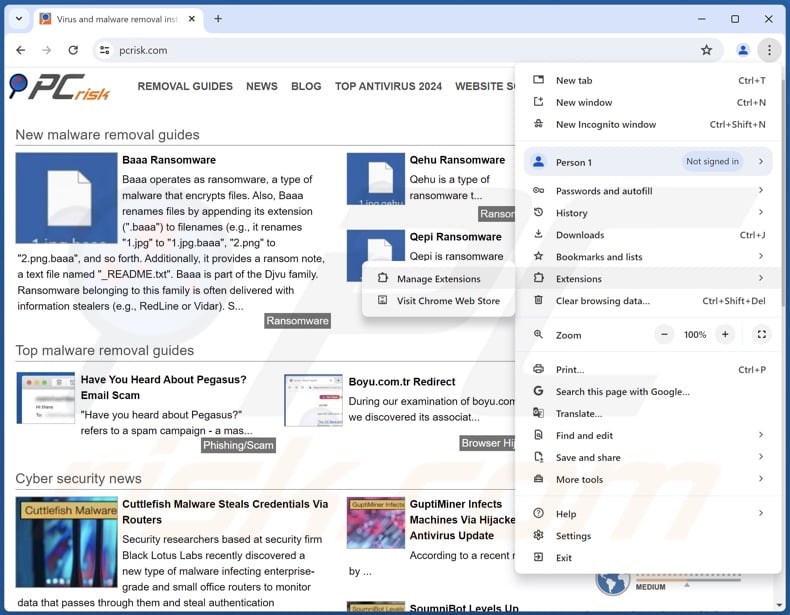
Kliknij ikonę menu Chrome ![]() (w prawym górnym rogu Google Chrome), wybierz "Więcej narzędzi" i kliknij "Rozszerzenia". Zlokalizuj wszystkie ostatnio zainstalowane podejrzane rozszerzenia, wybierz te wpisy i kliknij "Usuń".
(w prawym górnym rogu Google Chrome), wybierz "Więcej narzędzi" i kliknij "Rozszerzenia". Zlokalizuj wszystkie ostatnio zainstalowane podejrzane rozszerzenia, wybierz te wpisy i kliknij "Usuń".
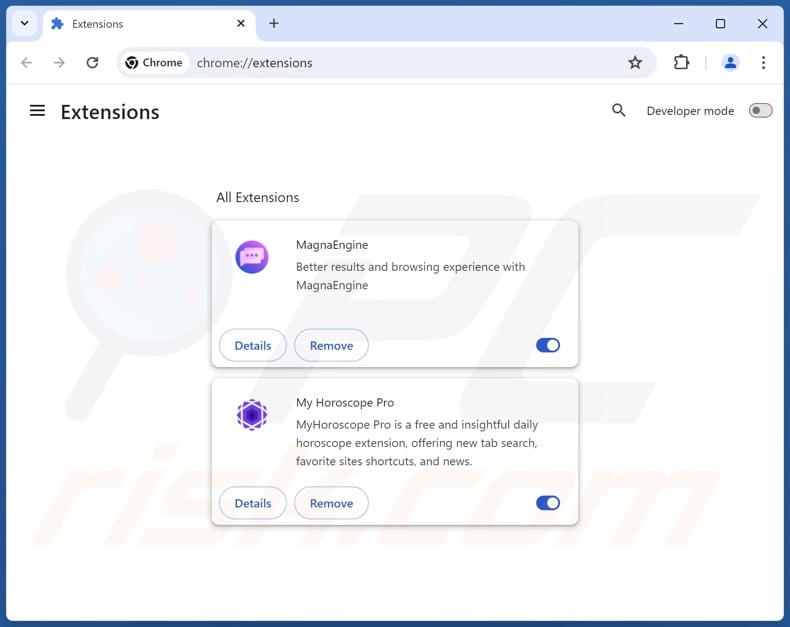
Metoda opcjonalna:
Jeśli nadal masz problem z usunięciem rairapp potencjalnie niechciana aplikacja, przywróć ustawienia swojej przeglądarki Google Chrome. Kliknij ikonę menu Chrome ![]() (w prawym górnym rogu Google Chrome) i wybierz Ustawienia. Przewiń w dół do dołu ekranu. Kliknij link Zaawansowane….
(w prawym górnym rogu Google Chrome) i wybierz Ustawienia. Przewiń w dół do dołu ekranu. Kliknij link Zaawansowane….

Po przewinięciu do dołu ekranu, kliknij przycisk Resetuj (Przywróć ustawienia do wartości domyślnych).

W otwartym oknie potwierdź, że chcesz przywrócić ustawienia Google Chrome do wartości domyślnych klikając przycisk Resetuj.

 Usuń złośliwe wtyczki z Mozilla Firefox:
Usuń złośliwe wtyczki z Mozilla Firefox:
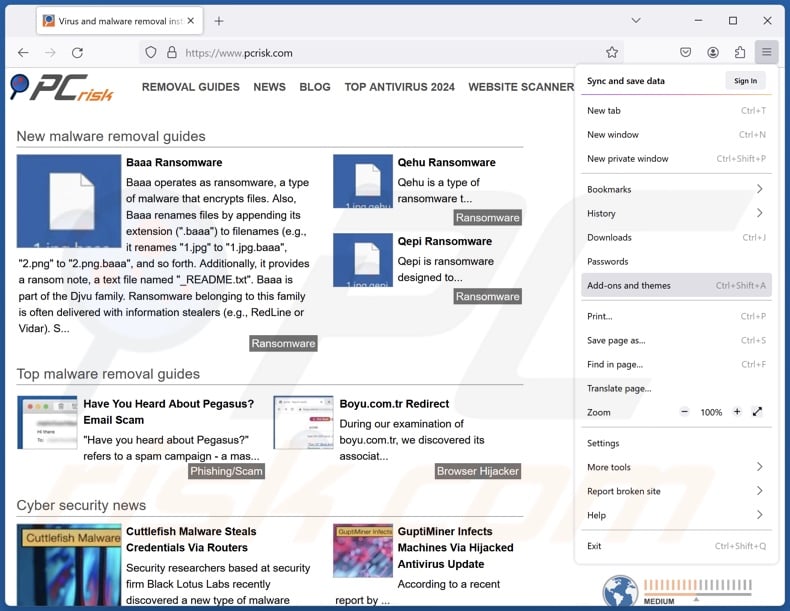
Kliknij menu Firefox ![]() (w prawym górnym rogu głównego okna), wybierz "Dodatki i motywy". Kliknij "Rozszerzenia", w otwartym oknie znajdź wszystkie ostatnio zainstalowane podejrzane rozszerzenia, kliknij na trzy kropki, a następnie kliknij "Usuń".
(w prawym górnym rogu głównego okna), wybierz "Dodatki i motywy". Kliknij "Rozszerzenia", w otwartym oknie znajdź wszystkie ostatnio zainstalowane podejrzane rozszerzenia, kliknij na trzy kropki, a następnie kliknij "Usuń".
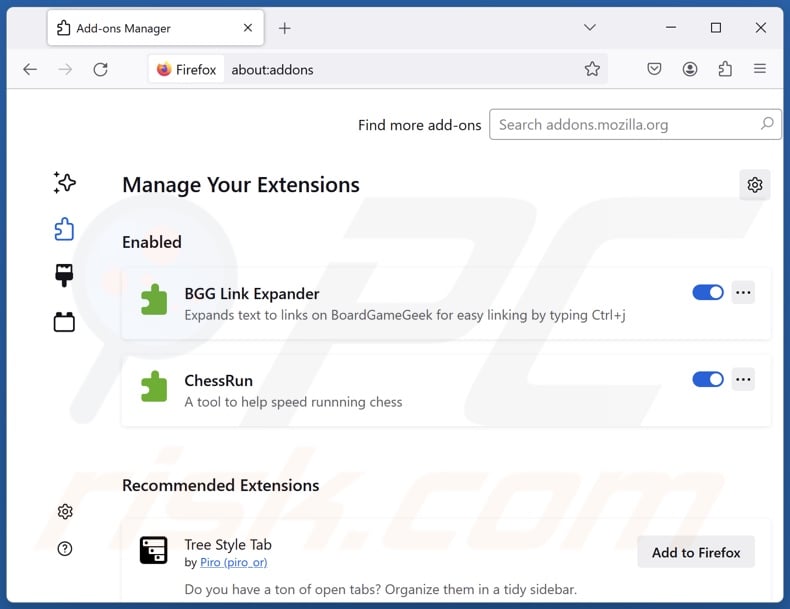
Metoda opcjonalna:
Użytkownicy komputerów, którzy mają problemy z usunięciem rairapp potencjalnie niechciana aplikacja, mogą zresetować ustawienia Mozilla Firefox do domyślnych.
Otwórz Mozilla Firefox i w prawym górnym rogu okna głównego kliknij menu Firefox ![]() . W otworzonym menu kliknij na ikonę Otwórz Menu Pomoc
. W otworzonym menu kliknij na ikonę Otwórz Menu Pomoc![]() .
.

Wybierz Informacje dotyczące rozwiązywania problemów.

W otwartym oknie kliknij na przycisk Reset Firefox.

W otwartym oknie potwierdź, że chcesz zresetować ustawienia Mozilla Firefox do domyślnych klikając przycisk Reset.

 Usuwanie złośliwych rozszerzeń z Safari:
Usuwanie złośliwych rozszerzeń z Safari:

Upewnij się, że Twoja przeglądarka Safari jest aktywna, kliknij menu Safari i wybierz Preferencje....

W otwartym oknie kliknij rozszerzenia, zlokalizuj wszelkie ostatnio zainstalowane podejrzane rozszerzenia, wybierz je i kliknij Odinstaluj.
Metoda opcjonalna:
Upewnij się, że Twoja przeglądarka Safari jest aktywna i kliknij menu Safari. Z rozwijanego menu wybierz Wyczyść historię i dane witryn...

W otwartym oknie wybierz całą historię i kliknij przycisk wyczyść historię.

 Usuwanie złośliwych rozszerzeń z Microsoft Edge:
Usuwanie złośliwych rozszerzeń z Microsoft Edge:

Kliknij ikonę menu Edge ![]() (w prawym górnym rogu Microsoft Edge) i wybierz "Rozszerzenia". Znajdź wszystkie ostatnio zainstalowane podejrzane dodatki przeglądarki i kliknij "Usuń" pod ich nazwami.
(w prawym górnym rogu Microsoft Edge) i wybierz "Rozszerzenia". Znajdź wszystkie ostatnio zainstalowane podejrzane dodatki przeglądarki i kliknij "Usuń" pod ich nazwami.

Metoda opcjonalna:
Jeśli nadal masz problemy z usunięciem aktualizacji modułu Microsoft Edge przywróć ustawienia przeglądarki Microsoft Edge. Kliknij ikonę menu Edge ![]() (w prawym górnym rogu Microsoft Edge) i wybierz Ustawienia.
(w prawym górnym rogu Microsoft Edge) i wybierz Ustawienia.

W otwartym menu ustawień wybierz Przywróć ustawienia.

Wybierz Przywróć ustawienia do ich wartości domyślnych. W otwartym oknie potwierdź, że chcesz przywrócić ustawienia Microsoft Edge do domyślnych, klikając przycisk Przywróć.

- Jeśli to nie pomogło, postępuj zgodnie z tymi alternatywnymi instrukcjami wyjaśniającymi, jak przywrócić przeglądarkę Microsoft Edge.
Podsumowanie:
 Najpopularniejsze adware i potencjalnie niechciane aplikacje infiltrują przeglądarki internetowe użytkownika poprzez pobrania bezpłatnego oprogramowania. Zauważ, że najbezpieczniejszym źródłem pobierania freeware są strony internetowe jego twórców. Aby uniknąć instalacji adware bądź bardzo uważny podczas pobierania i instalowania bezpłatnego oprogramowania. Podczas instalacji już pobranego freeware, wybierz Własne lub Zaawansowane opcje instalacji - ten krok pokaże wszystkie potencjalnie niepożądane aplikacje, które są instalowane wraz z wybranym bezpłatnym programem.
Najpopularniejsze adware i potencjalnie niechciane aplikacje infiltrują przeglądarki internetowe użytkownika poprzez pobrania bezpłatnego oprogramowania. Zauważ, że najbezpieczniejszym źródłem pobierania freeware są strony internetowe jego twórców. Aby uniknąć instalacji adware bądź bardzo uważny podczas pobierania i instalowania bezpłatnego oprogramowania. Podczas instalacji już pobranego freeware, wybierz Własne lub Zaawansowane opcje instalacji - ten krok pokaże wszystkie potencjalnie niepożądane aplikacje, które są instalowane wraz z wybranym bezpłatnym programem.
Pomoc usuwania:
Jeśli masz problemy podczas próby usunięcia adware rairapp potencjalnie niechciana aplikacja ze swojego komputera, powinieneś zwrócić się o pomoc na naszym forum usuwania malware.
Opublikuj komentarz:
Jeśli masz dodatkowe informacje na temat rairapp potencjalnie niechciana aplikacja lub jego usunięcia, prosimy podziel się swoją wiedzą w sekcji komentarzy poniżej.
Źródło: https://www.pcrisk.com/removal-guides/30912-rairapp-unwanted-application
Często zadawane pytania (FAQ)
Jaki jest cel niechcianych aplikacji?
Niechciane aplikacje mają na celu generowanie przychodów dla programistów/wydawców; osiągają to za pomocą nikczemnych środków. Na przykład niechciane aplikacje mogą nakłaniać użytkowników do zakupu fałszywych kluczy aktywacyjnych, promować zakupy w aplikacji, promować treści (poprzez reklamy, przekierowania itp.), zbierać/sprzedawać prywatne informacje itp.
Czy niechciana aplikacja RairApp jest legalna?
Niechciane aplikacje są zazwyczaj uważane za legalne, ponieważ ich EULA (umowy licencyjne użytkownika końcowego) zawierają informacje o sposobie działania oprogramowania.
Czy zainstalowanie RairApp na moim komputerze jest niebezpieczne?
Niechciane aplikacje zazwyczaj mają szkodliwe funkcje, takie jak te związane z gromadzeniem danych, adware, porywaczami przeglądarki itp. Oprogramowanie należące do tej klasyfikacji wiąże się z infekcjami systemu, poważnymi kwestiami prywatności, stratami finansowymi, a nawet kradzieżą tożsamości.
Czy Combo Cleaner pomoże mi usunąć niechcianą aplikację RairApp?
Tak, Combo Cleaner może skanować urządzenia i usuwać zainstalowane niechciane/złośliwe aplikacje. Należy pamiętać, że ręczne usuwanie (bez pomocy programów zabezpieczających) może nie być idealne. W niektórych przypadkach, po ręcznym usunięciu aplikacji - pozostałości plików pozostają ukryte w systemie. Co więcej, komponenty te mogą nadal działać i powodować problemy. Dlatego dokładne usunięcie oprogramowania ma kluczowe znaczenie.
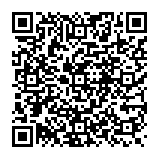
▼ Pokaż dyskusję